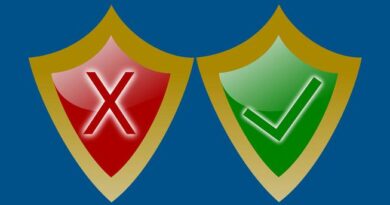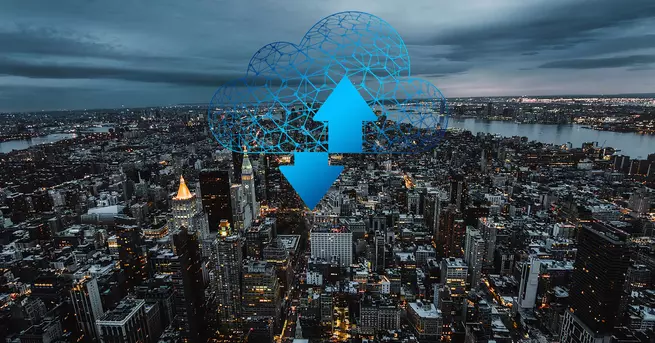Duck DNS, el mejor servicio DNS dinámico gratuito que puedes usar
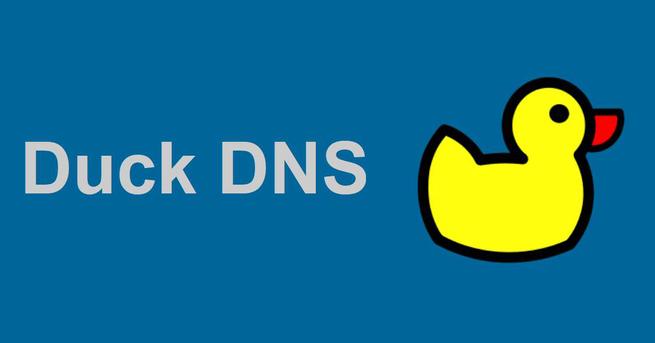
Si en nuestra casa tenemos un servidor NAS con diferentes servicios como servidor FTP, servidor SSH o servidor VPN, para poder acceder remotamente a estos servicios desde Internet necesitamos conocer la dirección IP pública de nuestra conexión, de lo contrario no podremos acceder a los diferentes servicios. Generalmente los proveedores de Internet proporcionan direcciones IP dinámicas a sus clientes, de esta forma, cada vez que reiniciamos el router o cada cierto tiempo, la dirección IP pública asignada a nuestro router cambia. Con el objetivo de poder conectarnos siempre de forma remota, sin necesidad de saber la dirección IP pública de nuestra conexión, tenemos los servicios de DNS dinámicos o también conocidos como DDNS. Hoy os vamos a enseñar uno de los mejores servicios DDNS gratuitos que puedes utilizar, el de Duck DNS.
Qué es el DNS dinámico y para qué sirve
El servicio DNS dinámico es una funcionalidad que nos permite evitar los problemas de tener direcciones IP públicas dinámicas, esta funcionalidad nos permite crear un dominio que «apunta» a nuestra dirección IP pública. En el lado del usuario, tenemos que configurar correctamente el cliente DDNS para enviarle al servicio que aloja el dominio la actualización de la dirección IP. El cliente puede hacer uso del servicio DDNS que incorpora el firmware de los routers, o bien puede utilizar un software instalado en su ordenador e incluso en el servidor NAS que tenga, además, muchos de estos servicios son compatibles con Docker por si tienes virtualización de contenedores.
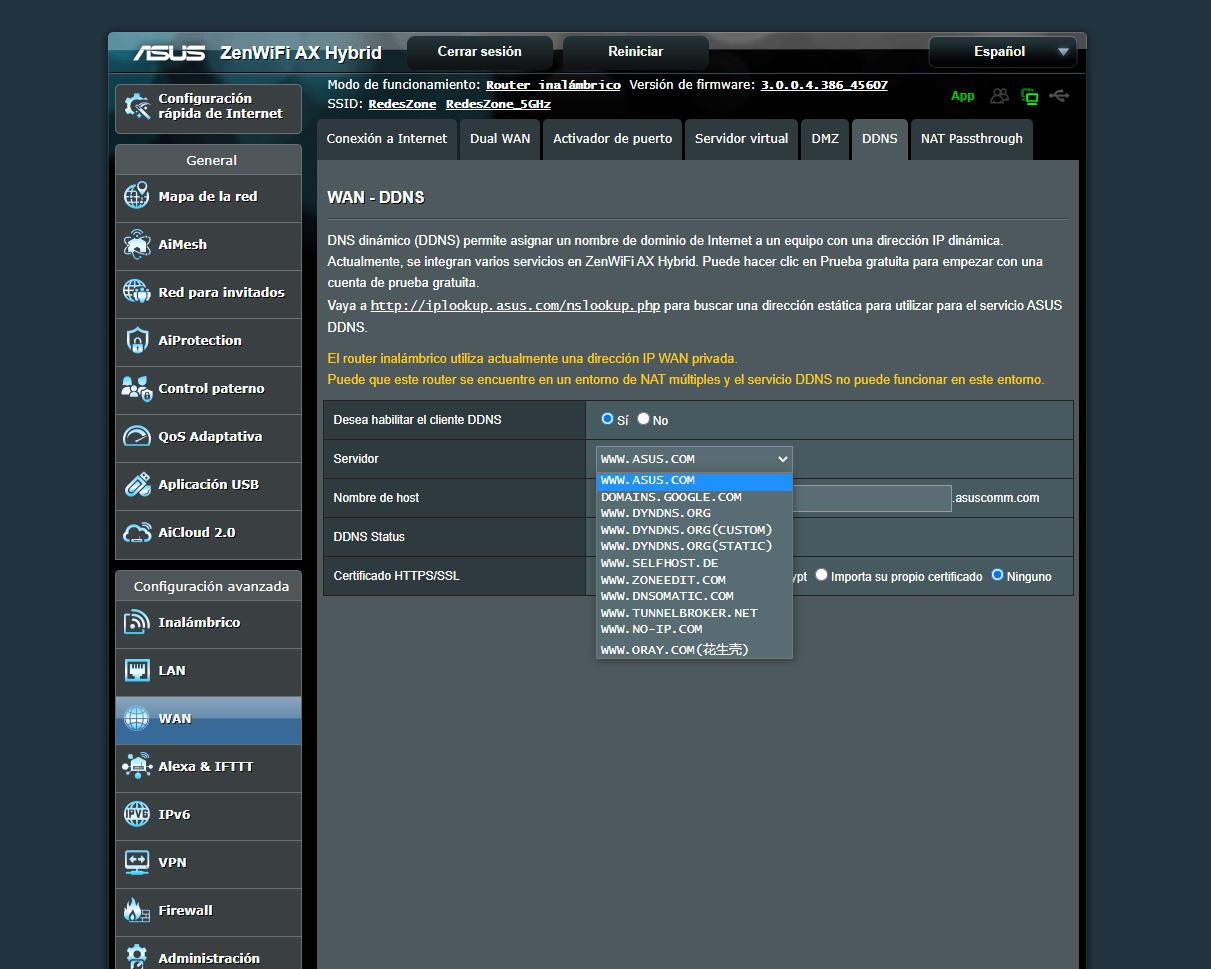
Los servicios de DDNS están diseñados para convertir nuestra IP pública en un determinado dominio, debemos tener en cuenta que las direcciones IP son complicadas de recordar, además, si nuestro operador tiene direccionamiento IP dinámico tenemos un grave problema, porque la IP cambia al reiniciar el router o tras un cierto tiempo, por lo que necesitamos este tipo de servicios para encontrar siempre dónde están nuestros servidores. En lugar de poner la dirección IP en los clientes de SSH, FTP o VPN, tan solo necesitaremos indicar el dominio configurado, como «redeszone.no-ip.org» o cualquier otro, de esta forma, este dominio apuntará directamente a nuestra dirección IP.
Actualmente existen una gran cantidad de servicios de DDNS (DNS dinámico) como el de Dyn, anteriormente conocido como DynDNS, pero este servicio se volvió de pago y no tenemos ningún tipo de versión gratuita con limitaciones. Otro muy popular es No-IP, pero la versión gratuita es bastante molesta al tener que estar una vez al mes confirmando que el dominio sigue vigente, de lo contrario nos lo eliminarán.
Qué nos ofrece Duck DNS
Duck DNS es un servicio de DDNS totalmente gratuito para siempre, esto significa que no tenemos que utilizar ningún tipo de cuenta gratuita y limitada a ciertas características para utilizar sus servicios, lo único que tenemos que hacer es registrarnos en el servicio para poder dar de alta el host Duck DNS que nosotros queramos, como el de «redeszone.duckdns.org» o el que elijamos. Actualmente disponemos de varias formas de registro, a través de OAuth2 con Twitter, con nuestra cuenta de GitHub y también a través de nuestra cuenta de Google, por lo que el registro es realmente sencillo.

Otro aspecto muy importante de este servicio de DDNS es que es compatible con cualquier sistema operativo, esto nos permitirá instalarlo en dispositivos Windows, Linux o macOS, y es que su funcionamiento es realmente sencillo, ya que nos permite configurar el servicio como una tarea repetitiva del sistema operativo, para que cada cierto tiempo se ejecute una orden y automáticamente actualice la dirección IP pública. Este servicio también es compatible con la mayoría de routers del mercado e incluso servidores NAS, ya que simplemente necesita realizar una petición vía HTTP o HTTPS con la siguiente sintaxis:
https://www.duckdns.org/update?domains={YOURVALUE}&token={YOURVALUE}[&ip={YOURVALUE}][&ipv6={YOURVALUE}][&verbose=true][&clear=true]
Por supuesto, en esta URL lo único que tendremos que introducir será el dominio elegido por nosotros y el token que nos proporciona el servicio. Si no introducimos dirección IP automáticamente la detectará y la pondrán sin necesidad de hacer nada (esto solamente funciona para redes IPv4, no funciona para redes IPv6). En el caso de que tengamos varios dominios, podremos actualizar todos ellos de forma simultánea poniendo el dominio separado por comas.
También soporta la siguiente sintaxis, por si tu cliente DDNS del router no soporta peticiones GET complejas:
https://duckdns.org/update/exampledomain/yourtoken/ipaddress
Esto nos permitirá tener una mayor compatibilidad. Otro aspecto muy destacable es que podremos acceder a la pestaña de instalación donde el equipo de DuckDNS ha creado diferentes tutoriales para poder utilizar su servicio con diferentes sistemas operativos y routers, de esta forma, podremos elegir nuestro sistema operativo o router que estemos utilizando, y proceder con la puesta en marcha en nuestro dispositivo. Un detalle muy importante es que DuckDNS soporta de forma nativa cualquier cliente de DynDNS, de esta forma, si nuestro router soporta el servicio de DynDNS, nos aseguraremos de que con DuckDNS también funcione correctamente.
Cómo crear un host Dynamic DNS con este servicio
Crear un nuevo host o dominio en DuckDNS es realmente sencillo. Lo primero que debemos hacer es acceder a la web oficial e iniciar sesión a través de Twitter, GitGub o Google. Una vez que iniciemos sesión, podremos ver nuestra cuenta de usuario. Nos indicará que el tipo de cuenta es gratuita, también nos asignará un token para internamente diferenciarnos de otros usuarios, e incluso nos indicará cuándo se ha generado el token que tenemos que utilizar. Por último, también nos informa de cuándo se ha creado la cuenta en Duck DNS.
Una vez que estemos en el menú principal, deberemos poner un subdominio donde pone «sub domain«, este será el subdominio que vamos a utilizar, podemos poner lo que nosotros queramos. Una vez que pongamos el subdominio, pinchamos en «Add domain» que tenemos de color verde, y nos lo llevará justo debajo:
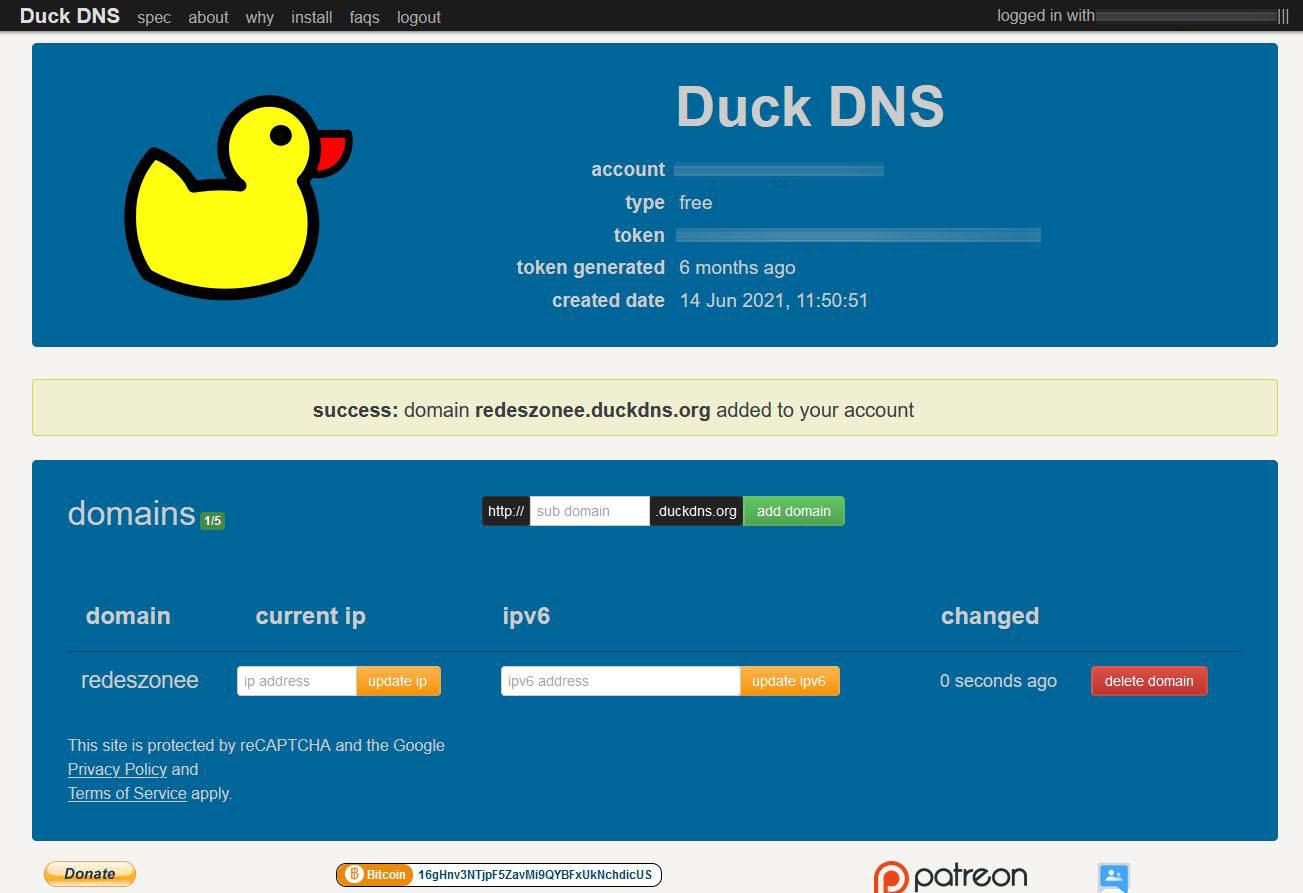
El dominio recién creado lo podemos usar para actualizar la dirección IPv4 pública, para configurar una dirección IPv6, y también podremos borrar el dominio que acabamos de crear pinchando en el botón de «Delete domain«. Si queremos actualizar la dirección IP de forma manual vía web, simplemente tendremos que rellenar la parte de IP y pinchar en «Update IP» y automáticamente el dominio nos redireccionará a nosotros.
Una vez que esté creado, ya podremos integrarlo con el sistema operativo que nosotros queramos. Lo más importante es utilizar el subdominio creado y el token, estos dos parámetros son fundamentales para actualizar correctamente la dirección IP. También debemos indicar que existe un contenedor Docker que nos permitirá configurar el cliente DDNS en nuestro equipo, ya sea Windows, Linux o macOS, ideal por si tenemos virtualización de diferentes contenedores y queremos añadir uno más de forma fácil y rápida.
El artículo Duck DNS, el mejor servicio DNS dinámico gratuito que puedes usar se publicó en RedesZone.
Powered by WPeMatico